
Shirye-shiryen Farawa Lokacin da fara tsarin, ba a karkatar da tsarin ba da mai amfani a kan ƙaddamar da wasu aikace-aikacen da ke amfani da shi koyaushe. Bugu da kari, wannan tsarin yana ba ka damar fara shirye-shiryen manyan shirye-shirye ta atomatik waɗanda ke aiki a bangon da mai amfani zai iya zama yanzu kawai. Da farko dai, wannan software ce wacce ke yin sa ƙayyadaddun tsarin (rigakafin, masu ƙira, da sauransu). Bari mu gano yadda ake ƙara aikace-aikace zuwa autorun a cikin Windows 7.
Hanyar don ƙara
Akwai zaɓuɓɓuka da yawa don ƙara abu don farawa Windows 7. Abu ɗaya daga cikinsu yana gudana ta hanyar kayan aikin OS na kayan aikin OS, ɗayan kuma tare da taimakon software ɗin da aka shigar.Darasi: Yadda za a bude Autorun zuwa Windows 7
Hanyar 1: CCleaner
Da farko dai, bincika yadda ake ƙara abu zuwa Windows 7 autoloading ta amfani da amfani da ƙwararrun amfani don inganta aikin cclearner PC.
- Gudu akan CCLEALLERNER PC. Yin amfani da menu na gefen, matsa zuwa sashin "sabis". Je zuwa maɓallin "Auto-Loping" kuma buɗe shafin da ake kira "Windows". Za a buɗe ku da sahun abubuwa, lokacin shigar da wanda shine tsoho autoload. Akwai jerin yadda waɗannan aikace-aikacen da suke ɗora ta atomatik lokacin da OS ke farawa a cikin "akan siffofi a cikin aikin Autorun (" babu "sifofin).
- Haskaka aikace-aikacen a cikin jerin tare da "babu" saniya, wanda kuke so ƙara zuwa Autoload. Latsa maɓallin "Mai kunna" a cikin taga dama.
- Bayan haka, sifofin da aka zaɓa a cikin "shafi" zai canza zuwa "Ee." Wannan yana nufin cewa an ƙara abin a cikin Autoload kuma zai buɗe lokacin da fara OS.
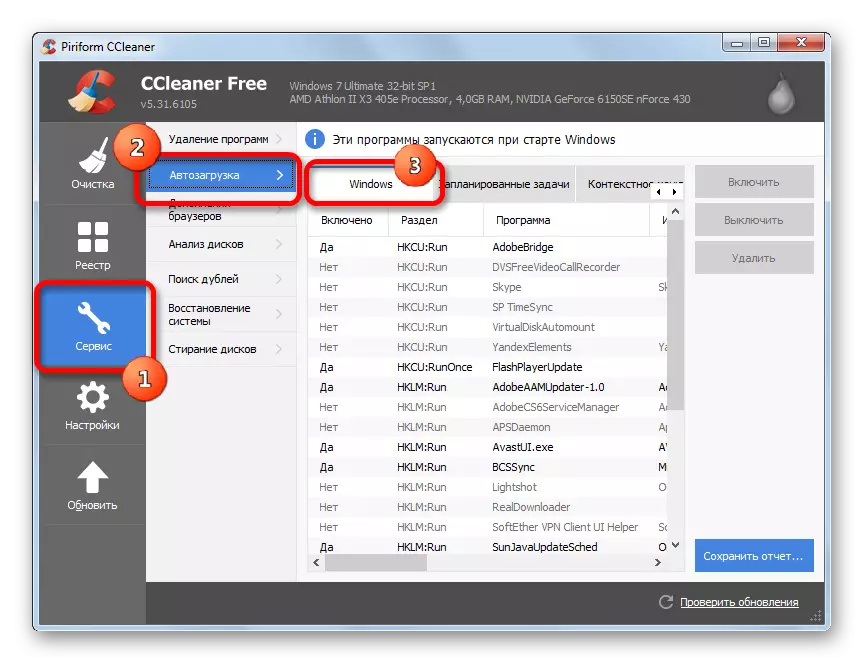
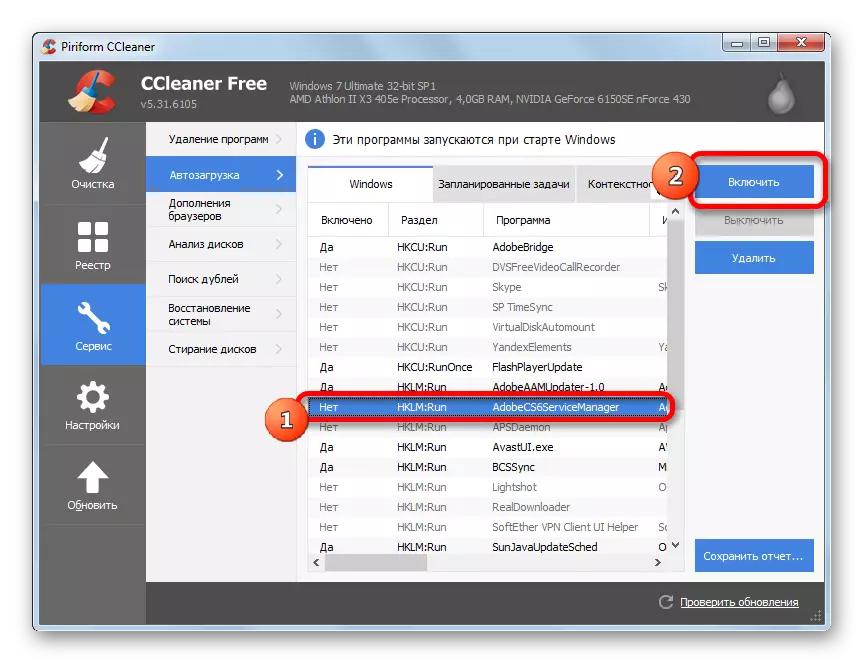
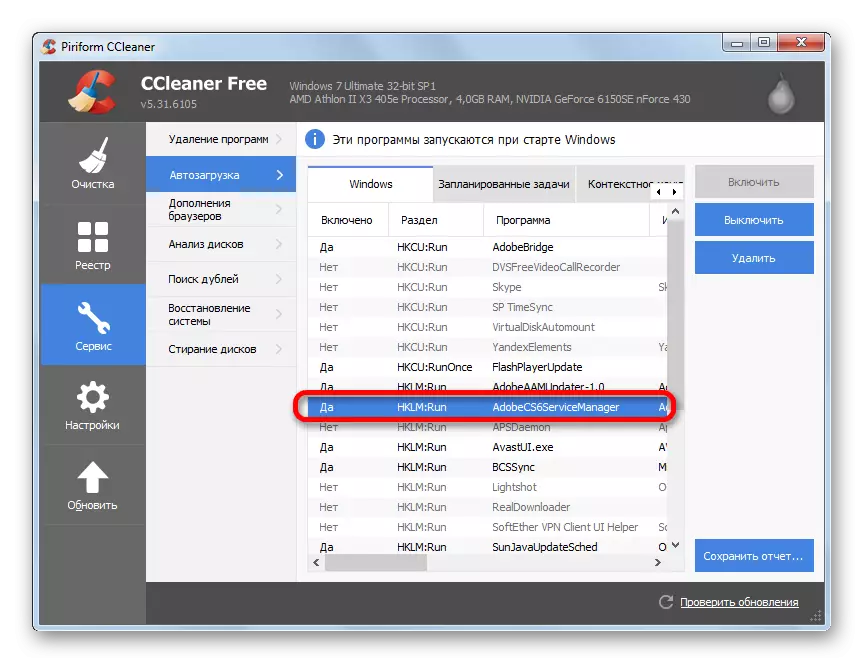
Amfani da CCleaner don ƙara abubuwa zuwa Autorun yana da kyau sosai, kuma duk ayyuka suna fahimta. Babban hakkin wannan hanyar shine cewa amfani da ayyukan da aka ƙayyade, zaku iya kunna Autoload ga waɗancan shirye-shiryen da aka kawo, amma bayan an kashe shi. Wannan shine, kowane aikace-aikacen da CCleaner ba zai ƙara autorun ba.
Hanyar 2: Auslogics Bovespeed
A mafi ƙarfi kayan aiki don ingancin OS shine Auslogics bunkasa. Tare da shi, yana yiwuwa a ƙara har ma da waɗancan abubuwan zuwa Autorun, wanda masu haɓaka ba su wadatar ba.
- Run Auslogics bunkasa. Je zuwa sashe na "kayan aiki". Daga cikin jerin abubuwan amfani, zaɓi "Farawa Mai sarrafa".
- A cikin taga mai amfani na Auslogics wanda ke buɗe, danna ".ara".
- An ƙaddamar da kayan aiki. Danna kan "belin rubutu ..." button. Daga jerin sauke-ƙasa, zaɓi "akan diski ...".
- A cikin taga taga gudana, matsar da shi zuwa ga directory directory a cikin wanda aka zartar da shi na shirin shirin, danna shi kuma danna "Ok".
- Bayan ya dawo da ƙara sabon shirin sabon shirin, abin da aka zaɓa zai bayyana a ciki. Yi danna Danna "Ok".
- Yanzu an zaɓi abun da aka zaɓa a cikin jerin amfanin mai amfani da mai amfani da mai amfani da kuma alamar bincike a hagu. Wannan yana nufin cewa an ƙara wannan abun a cikin Autorun.
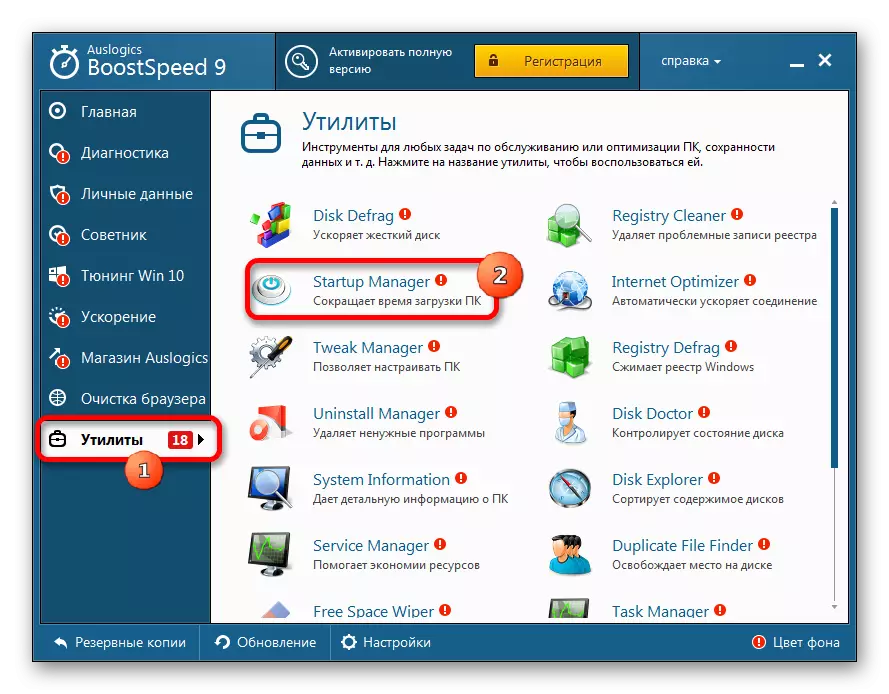
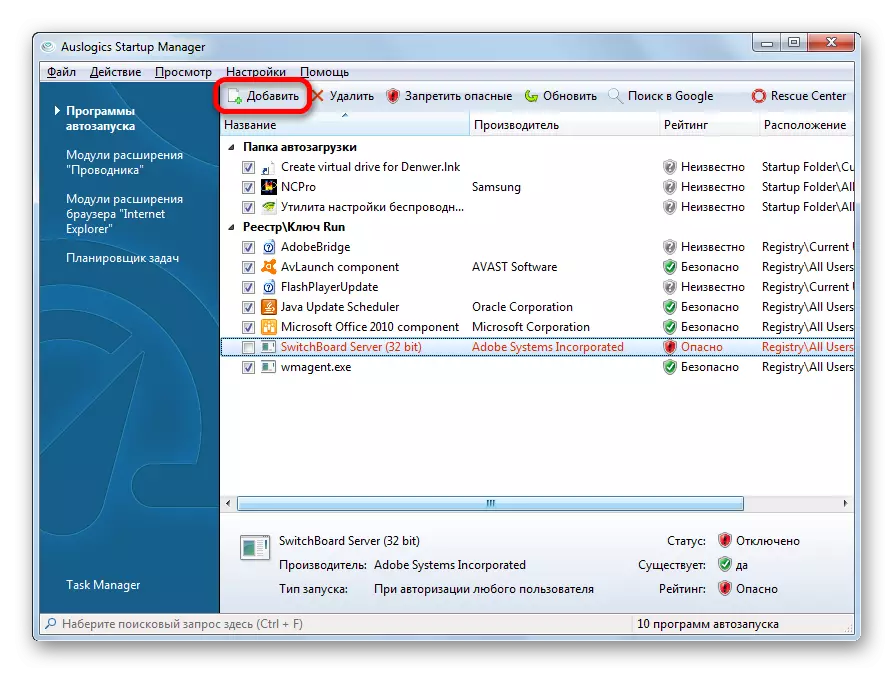
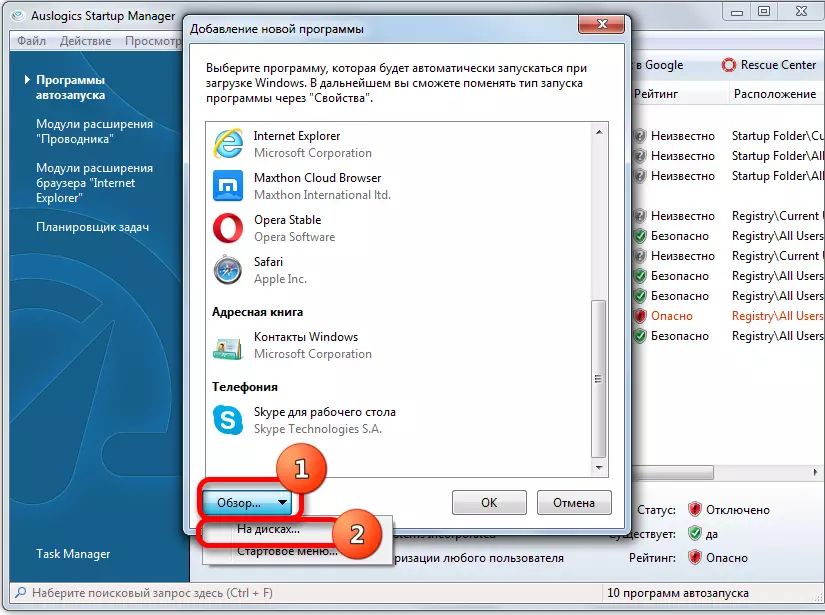
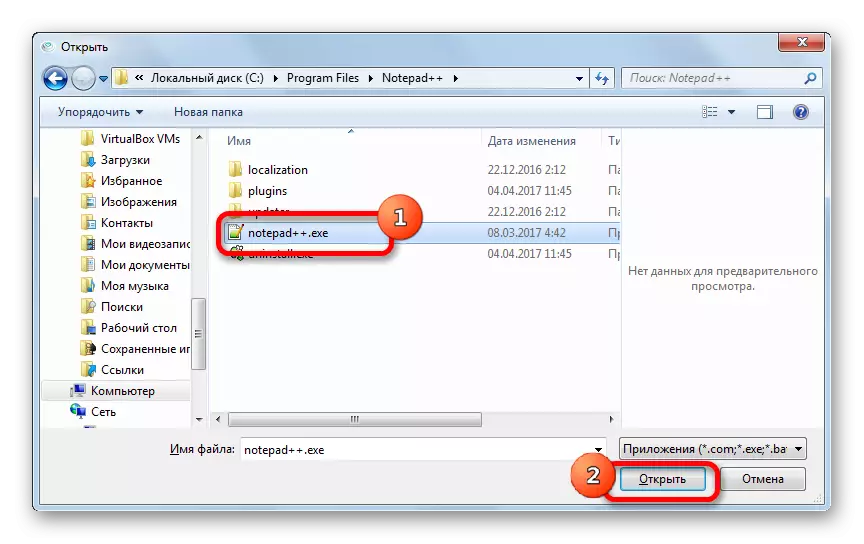
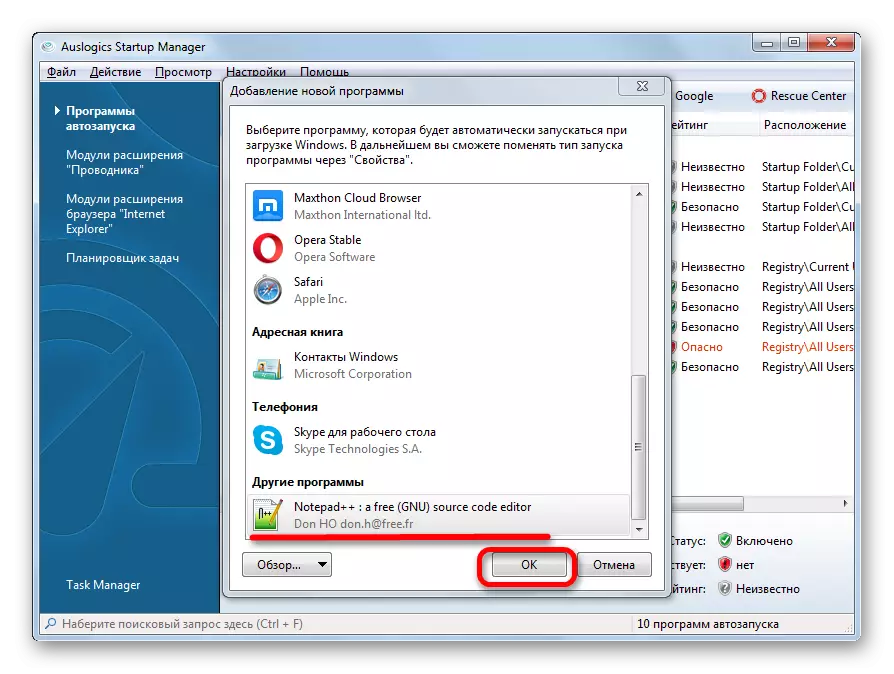
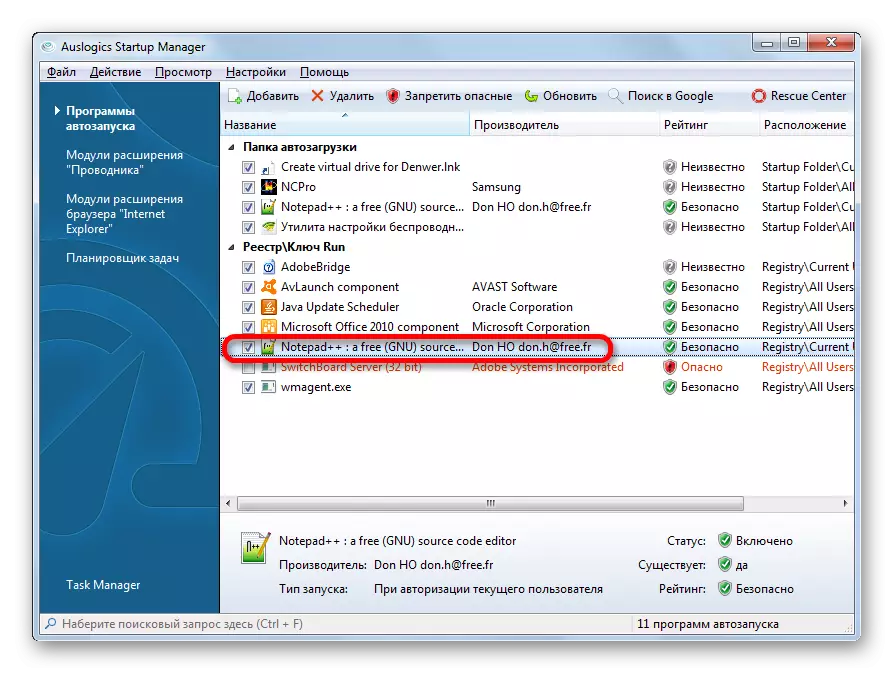
Babban hakkin da aka bayyana shi ne cewa saitin kayan amfani da aka inganta ba kyauta bane.
Hanyar 3: Tsarin Tsarin Tsarin Tsarin
Addara abubuwa don amfani da Autorun ta amfani da aikin Windows ɗinku. Zaɓuɓɓuka ɗaya shine amfani da tsarin tsarin.
- Don zuwa taga Kanfigareshan, kira kayan "Run" ta amfani da latsa Win + R. A cikin filin taga mai buɗe, shigar da furcin:
mafiya msconfig
Danna Ok.
- Taga "tsarin tsarin" na farawa. Matsa zuwa "farawa". A nan ne jerin shirye-shiryen da aka samar da wannan fasalin. Wadancan aikace-aikacen da ke da autorun a halin yanzu suna da alama alama. A lokaci guda, babu abubuwa tare da aikin tare da aikin nakasassu na ƙaddamar da atomatik.
- Don kunna autooloading na Autoloading na zaɓaɓɓen shirin da aka zaɓa, saita wannan akwati kuma danna Ok.
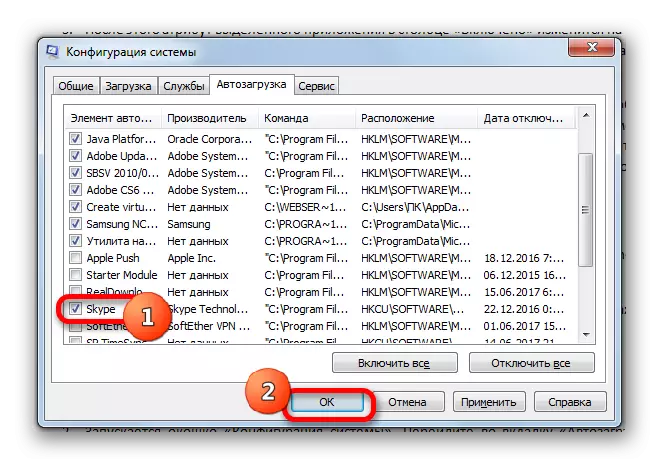
Idan kana son ƙara duk aikace-aikacen zuwa Autorun, wanda aka gabatar a cikin taga taga, to latsa "ba komai".
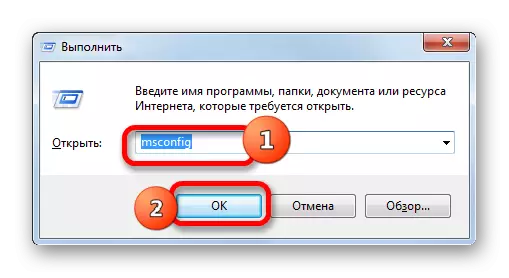
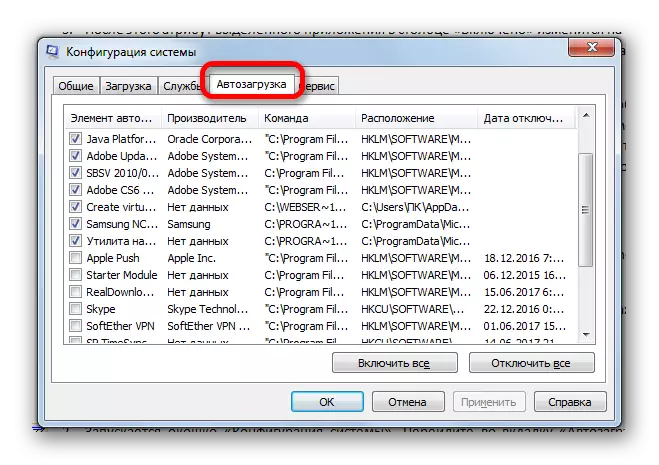
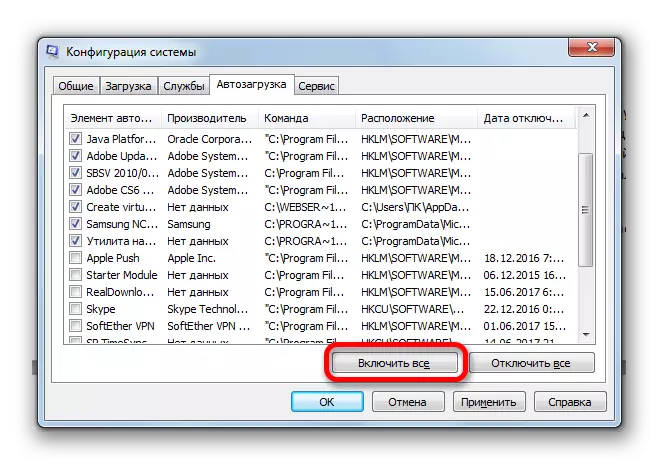
Wannan zabin don aiwatar da aikin shima ya dace, amma yana da raunin guda ɗaya kamar yadda yake da hanya tare da CCleaner: kawai waɗannan shirye-shiryen da suka gabata an kashe su ga Autoload suna yiwuwa.
Hanyar 4 :ara gajeriyar hanyar zuwa babban fayil ɗin farawa
Me za ku yi idan kuna buƙatar tsara ƙaddamar da takamaiman shirin tare da kayan aikin da aka gindiki, amma an rasa shi a cikin jerin abubuwan da aka tsara? A wannan yanayin, ƙara gajerar hanyar tare da adireshin aikace-aikacen da ake so zuwa ɗayan manyan fayilolin Autorun. Ofaya daga cikin waɗannan manyan fayilolin an tsara shi ne don saukar da aikace-aikace ta atomatik lokacin shigar da tsarin a ƙarƙashin kowane bayanin mai amfani. Bugu da kari, akwai wani daban directory ga kowane bayanin martaba. Aikace-aikace wanda aka sanya gajerun hanyoyi a cikin irin waɗannan kundin kundin adireshin za su fara atomatik idan kun shigar da tsarin a ƙarƙashin takamaiman sunan takamaiman sunan mai amfani.
- Domin matsawa wurin kundin adireshi, yi danna maɓallin "Fara". Bi sunan "duk shirye-shirye".
- Duba cikin jerin "Auto-Loveing". Idan kuna son shirya aikace-aikacen Autorun kawai lokacin shigar da tsarin a cikin bayanan yanzu, ta danna maɓallin linzamin kwamfuta na dama akan adireshin da aka ƙayyade, zaɓi zaɓi "Buɗe" a cikin jerin.

Hakanan a cikin shugabanci na bayanin martaba na yanzu, yana yiwuwa a matsar da taga "Run" taga. Don yin wannan, latsa Win + R. A cikin farawar taga, shigar da furcin:
Harsashi: farawa.
Danna Ok.
- Addinin Autoload ya buɗe. Wannan yana buƙatar ƙara lakabi tare da ambaton abin da ake so. Don yin wannan, danna maɓallin linzamin kwamfuta na dama a tsakiyar yankin na taga kuma a cikin jerin, zaɓi "Eritirƙiri". A cikin ƙarin jerin danna kan rubutun alamar.
- An fara filin gajeren gajeriyar hanya. Domin ka tantance adireshin aikace-aikacen a Win Win Win Win Win Win Wins, wanda kake son ƙarawa zuwa Autoron, danna maɓallin "Binciko ...".
- Fayil da Babban Ballin Batun Fayil yana farawa. A mafi yawan lokuta, don bagagewa mai wuya, shirye-shiryen Windows 7 suna cikin jagorar tare da adireshin mai zuwa:
C: \ fayilolin shirin
Je zuwa ga directory directory kuma zaɓi fayil ɗin zartarwa da ake so, lokacin da kuke buƙatar zuwa babban fayil ɗin. Idan an gabatar da karancin abu lokacin da aikace-aikacen ba shi ne a cikin takamaiman directory, to sai je zuwa ainihin adireshin. Bayan an yi zaɓin, danna Ok.
- Komawa zuwa taga Halittar Lissafin Lissafin Labarun. Adireshin abun ya bayyana a fagen. Danna "Gaba".
- Window taga yana buɗewa, a fagen wanda aka gabatar don ba da sunan alama. La'akari da cewa wannan gajerun gajeren gajere zai yi aikin fasaha na musamman, sannan ka ba shi suna ya bambanta da wanda tsarin ya sanya ta atomatik, ba shi da ma'ana. Ta hanyar tsohuwa, sunan zai zama sunan fayil ɗin da aka zaba a baya. Saboda haka, kawai danna "a shirye."
- Bayan haka, za a kara lakabi a cikin directory directory. Yanzu aikace-aikacen da shi ke buɗe zai buɗe lokacin da komputa ya fara ƙarƙashin sunan mai amfani na yanzu.
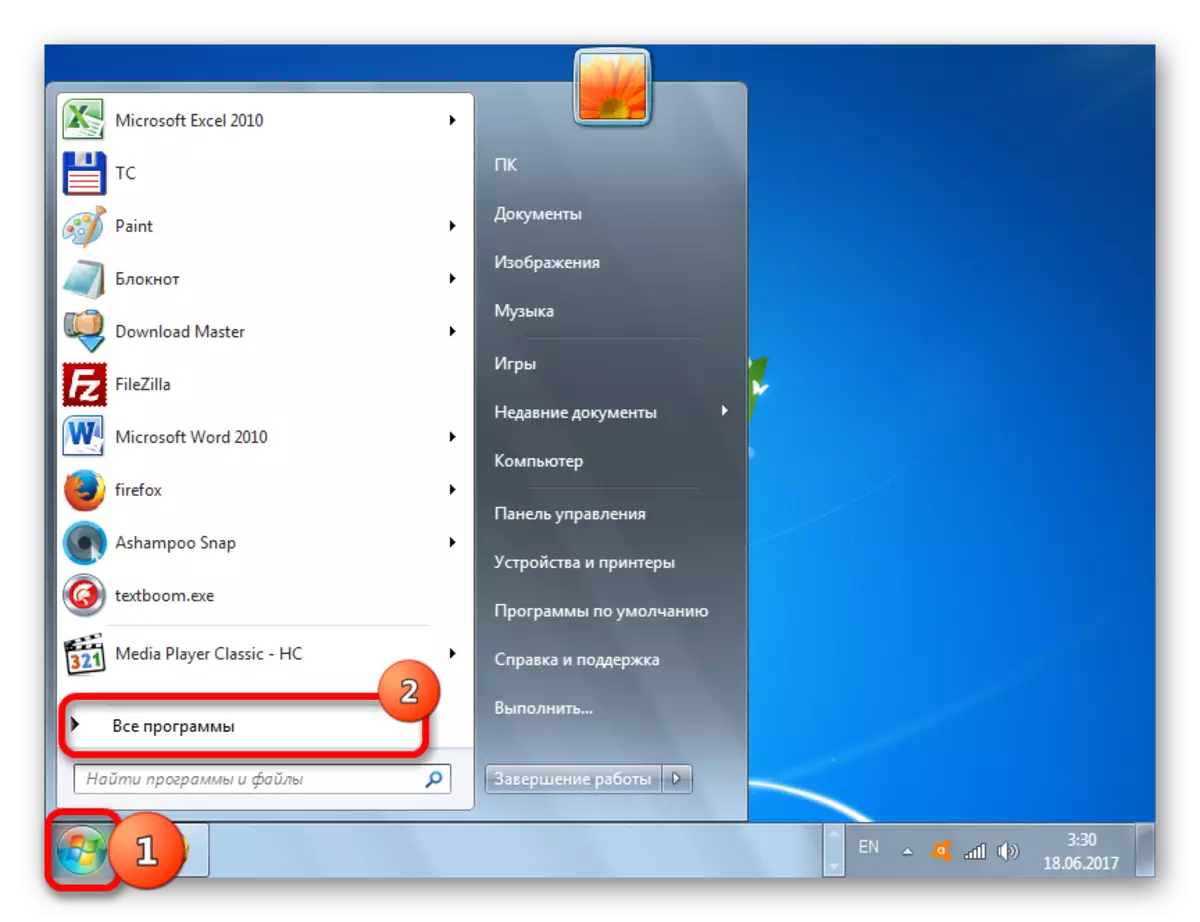
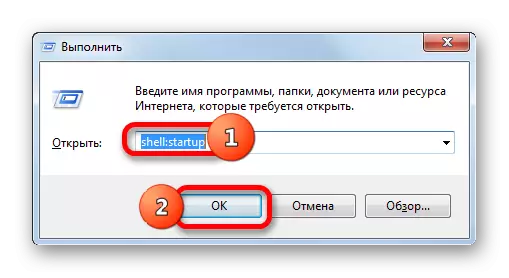
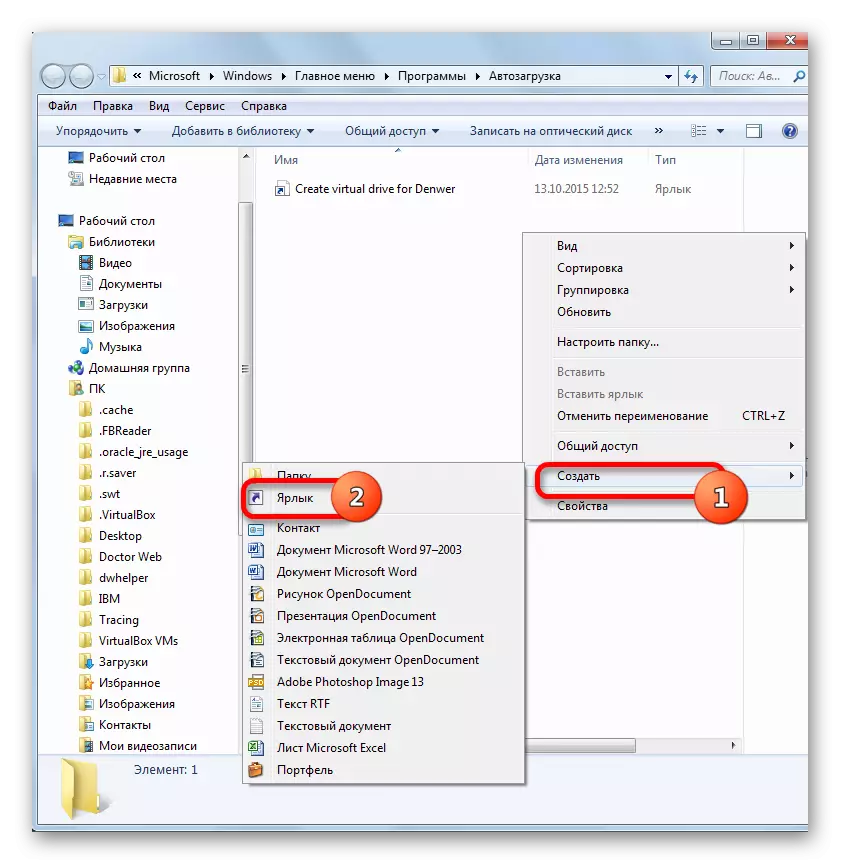
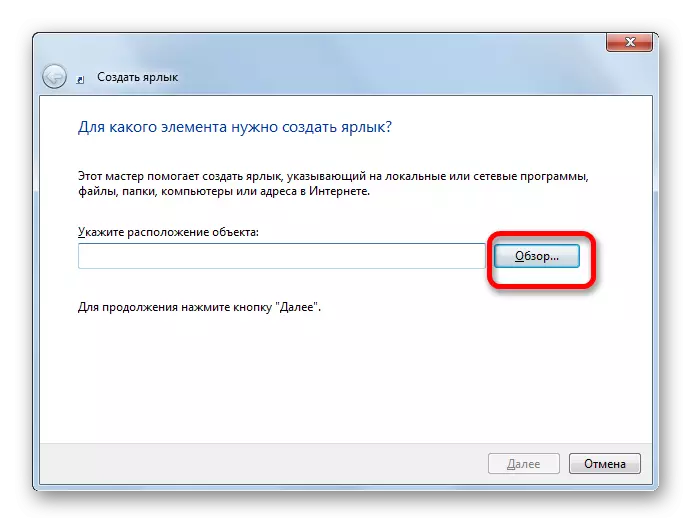
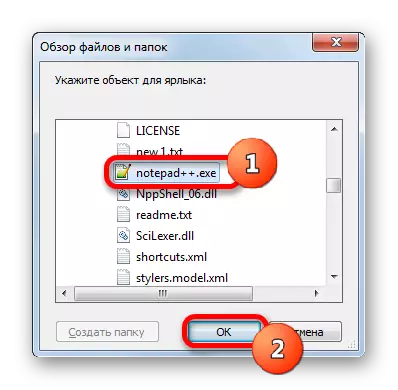
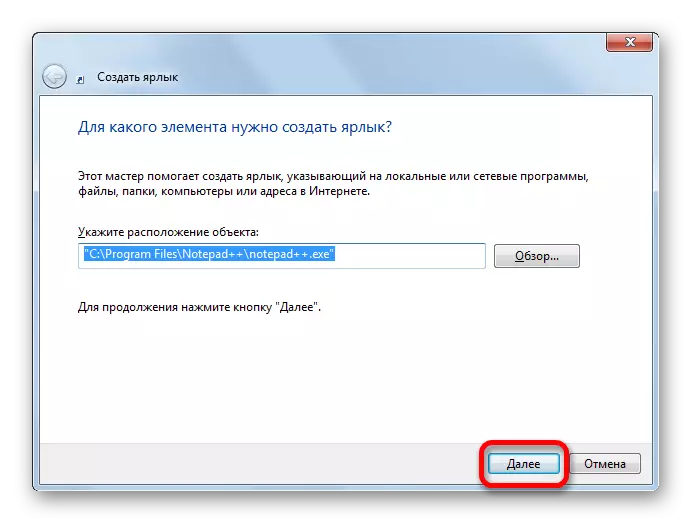

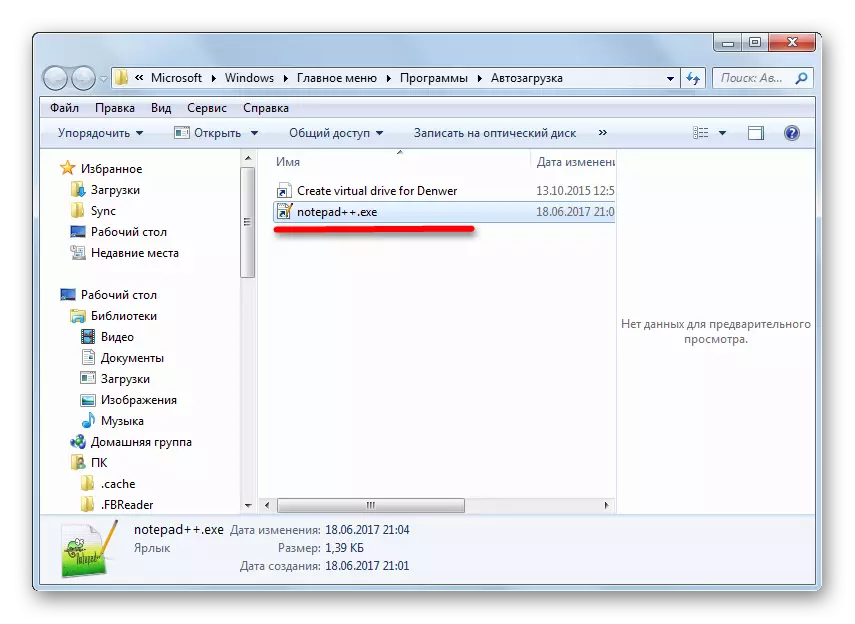
Yana yiwuwa a ƙara abu don autorun don cikakken tsarin asusun.
- Je zuwa directory ɗin "Farawa" ta hanyar Fara Maɓallin, danna ta dama. A cikin jerin bude, zaɓi "Bude" buɗe duka don duk menu ".
- Jagoran zai fara, inda ake ajiye kayan software don autorun lokacin shigar da tsarin a ƙarƙashin kowane bayanin. Hanyar ƙara sabon lakabi ba ta banbanta da irin wannan tsarin fayil ɗin takamaiman fayil. Sabili da haka, ba za mu dakatar da daban ba kan bayanin wannan tsari.
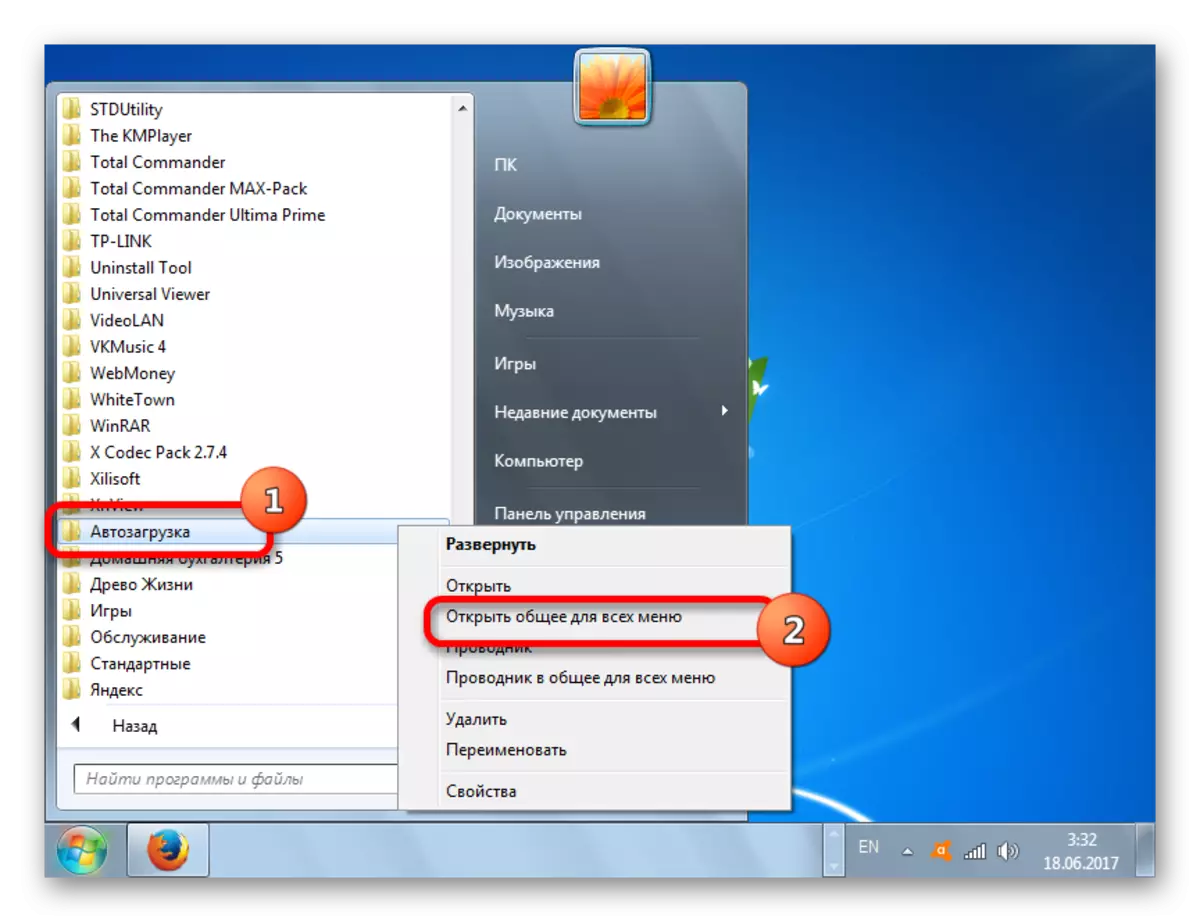
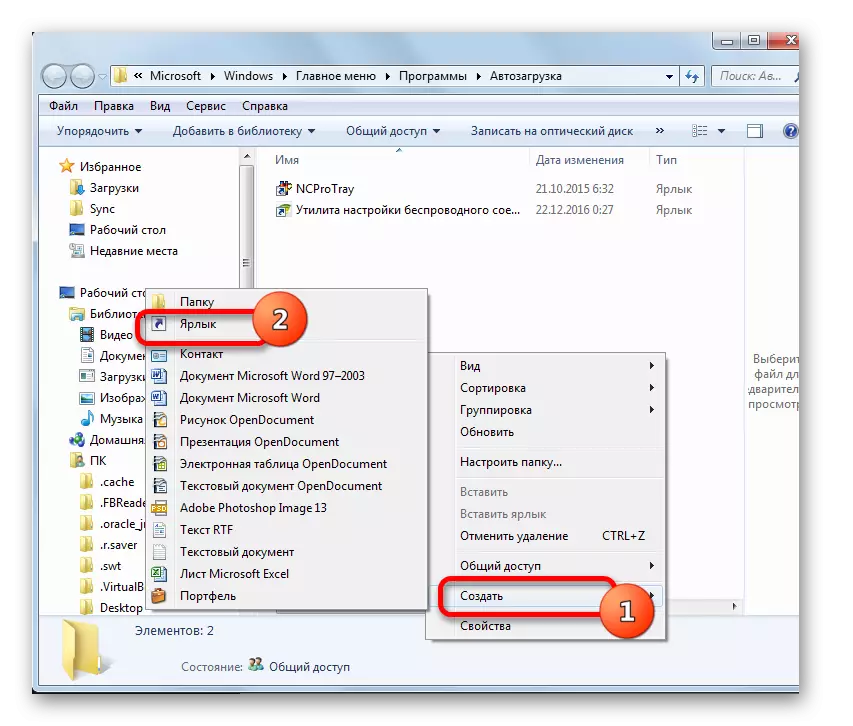
Hanyar 5: Mai tsara Tsarin Aiki
Hakanan, za a iya shirya wasu samfuran atomatik ta amfani da tsarin aiki. Zai ba ku damar gudanar da kowane shiri, amma wannan hanyar tana dacewa musamman ga waɗancan abubuwan da ke gudana ta hanyar sarrafawa (UAC). Alamar da aka tsara suna alama tare da gunkin garken. Gaskiyar ita ce ba zai yuwu a fara shirin ta atomatik ta atomatik ta hanyar lakabin da ke cikin Kofin Autoung ba, amma tsarin aikin na iya magance wannan aikin.
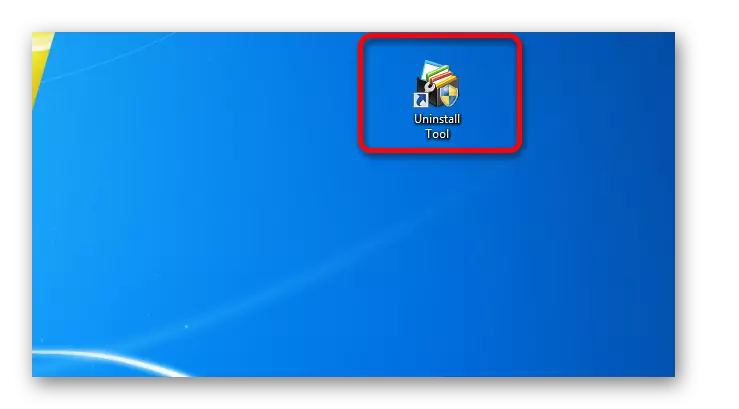
- Don zuwa wurin aikin da ake shirin aiki, danna maɓallin Fara. Matsa ta hanyar rikodin "Panel Control".
- Na gaba, danna maɓallin Clique da sunan "tsarin da tsaro".
- A cikin sabon taga, sanya danna Danna "gudanarwa".
- Taga tare da jerin kayan aikin zai buɗe. Zaɓi a ciki "Tsarin aiki".
- An ƙaddamar da taga Tsarin aiki. A cikin "aiki", danna kan sunan "ƙirƙiri aiki ...".
- "Janar" sashin ya buɗe. A cikin "suna", shigar da wani sunan da ya dace a gare ku, wanda zaku iya gano aikin. Kusa da abu "gudu tare da mafi girman abubuwan da suka fifita" tabbatar da duba akwatin. Wannan zai ba da izinin saukarwa ta atomatik koda lokacin da abu yake gudana a karkashin UAC.
- Je zuwa "Triggers" sashe. Yi Danna Danna "Createirƙiri ...".
- An fara kayan aikin halitta. A cikin "Fara Aiki" filin, zaɓi "Lokacin shigar da tsarin" daga jeri. Danna Ok.
- Matsa zuwa Sashe na "Ayyuka na Halin Rabin Aiki. Danna "Kirkira ...".
- An fara kayan aikin halitta. A filin "Action" filin, "fara shirin" dole ne a saita darajar. Zuwa ga 'yancin "shirin ko rubutun" filin, danna maɓallin "Bayyanon ...".
- An ƙaddamar da taga taga. Matsar cikin shi zuwa ga directory inda fayil ɗin aikace-aikacen da ake so ke located, nuna shi kuma danna Buɗe.
- Bayan ya dawo zuwa taga Aiwatarwa, danna Ok.
- Komawa zuwa Wurin Halittar Aikin Halin Arments, ma danna "Ok". Ba kwa buƙatar zuwa "yanayin" da "sigogi".
- Don haka, mun halicci aikin. Yanzu lokacin da ake loda tsarin, zaɓaɓɓen shirin zai fara. Idan a nan gaba za ku buƙaci share wannan aikin, to, ta hanyar yin sunan, danna sunan "LaBaramin Labaran" Library na aiki "wanda ke cikin taga hagu na taga. Sa'an nan, a saman toshe, nemo sunan aikin saiti, saika danna a dama-Danna kuma daga cikin jerin waɗanda suka buɗe, zaɓi "Share".
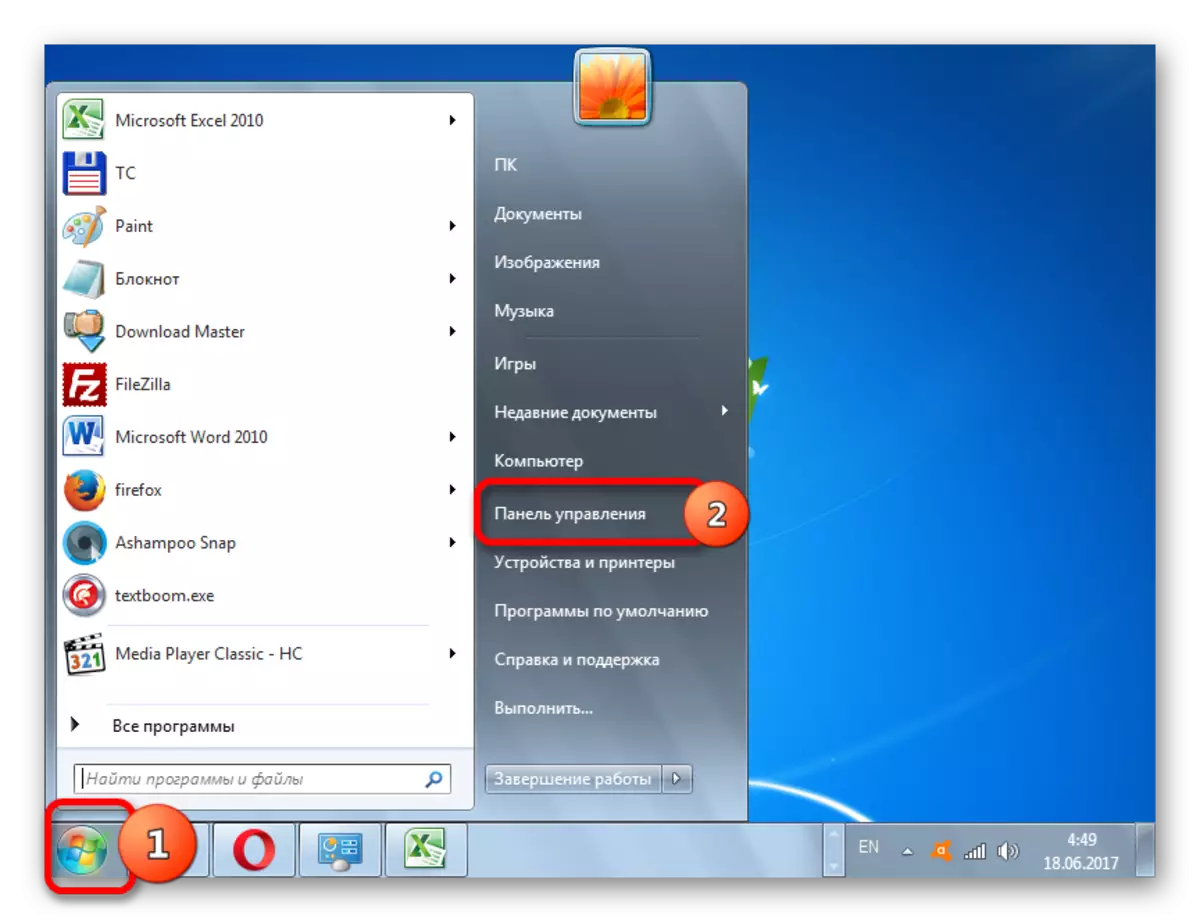
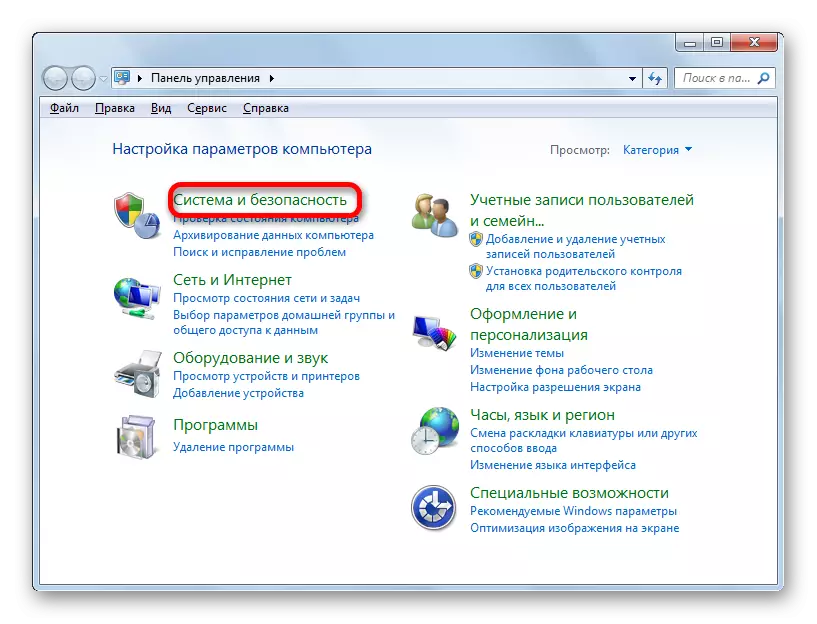
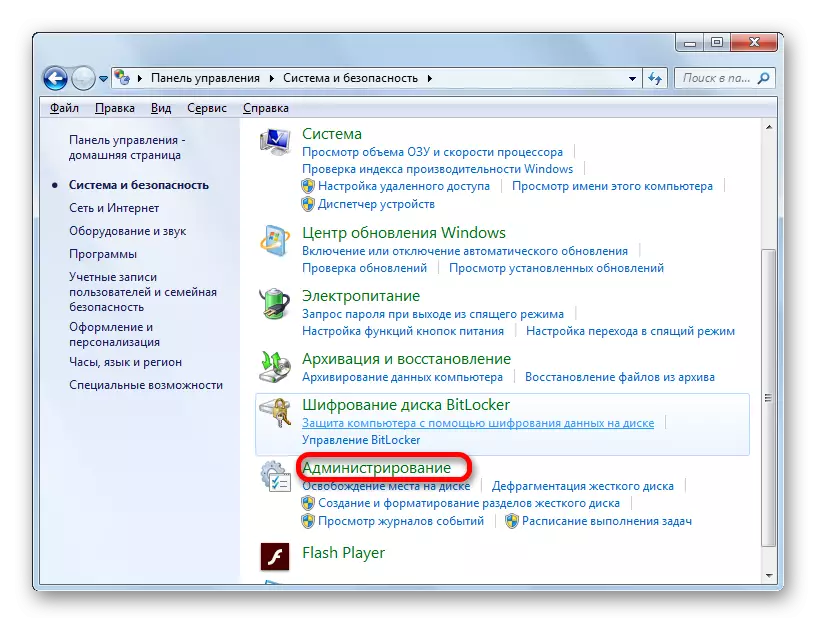
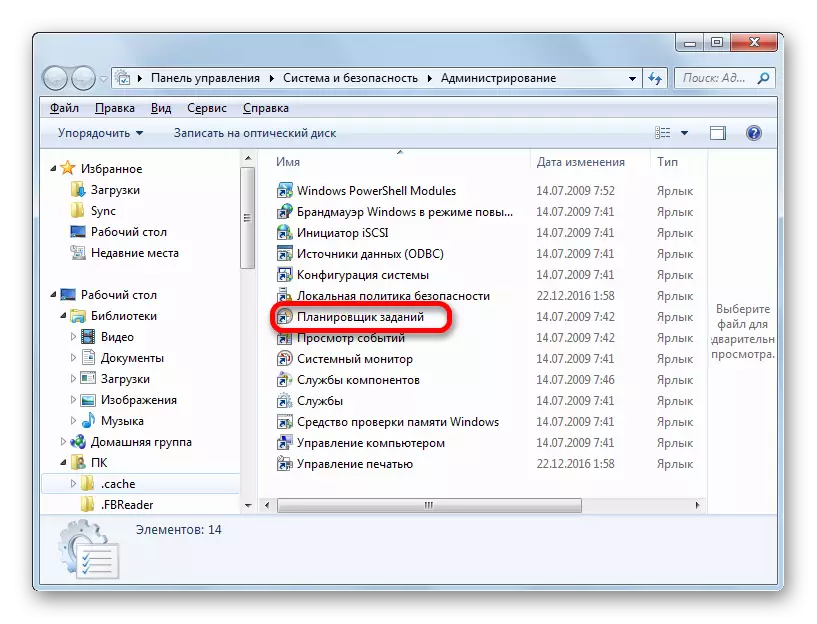
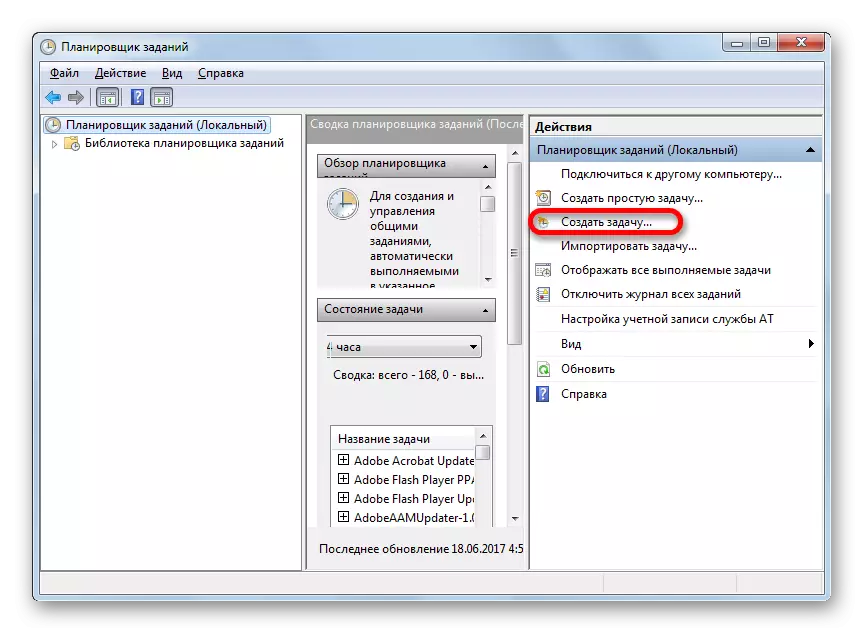
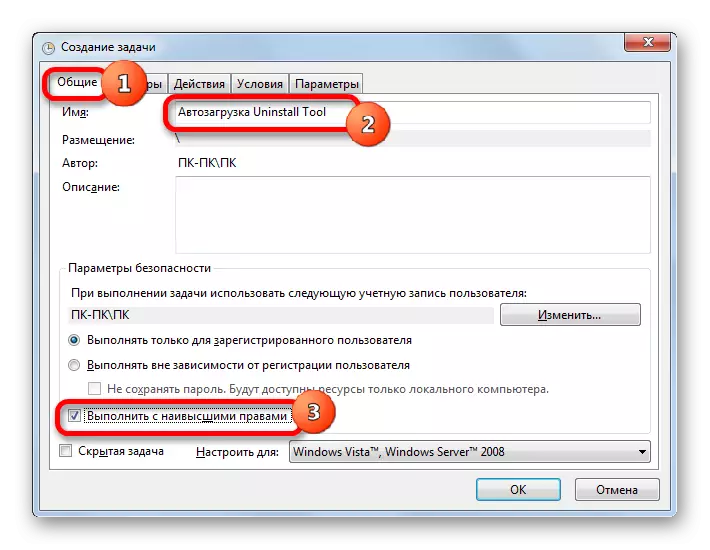
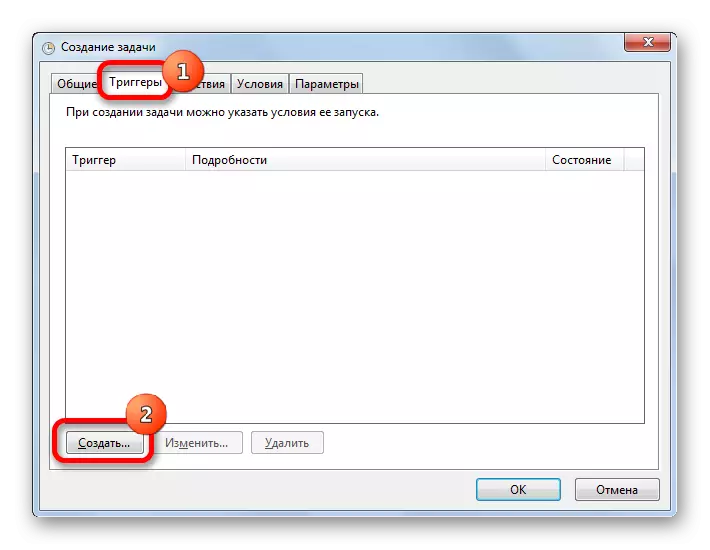
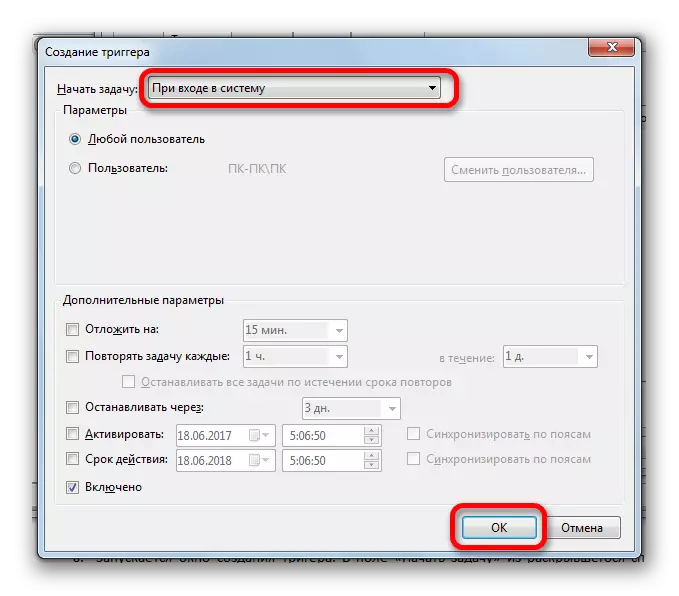
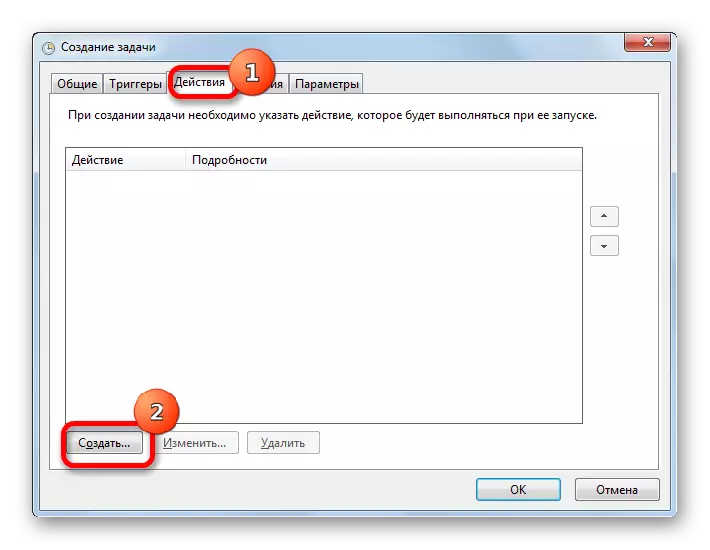
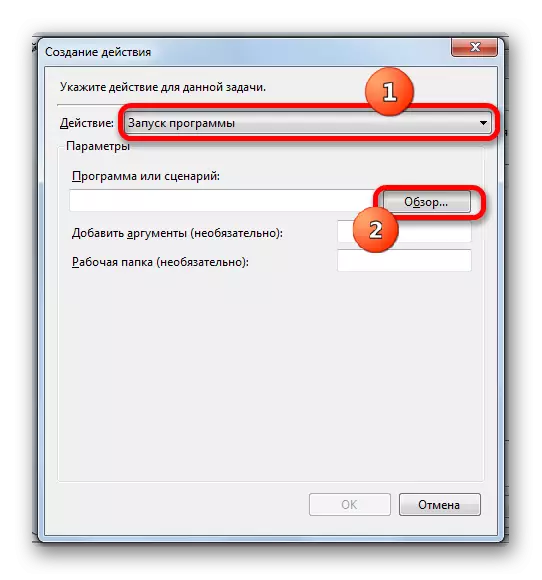
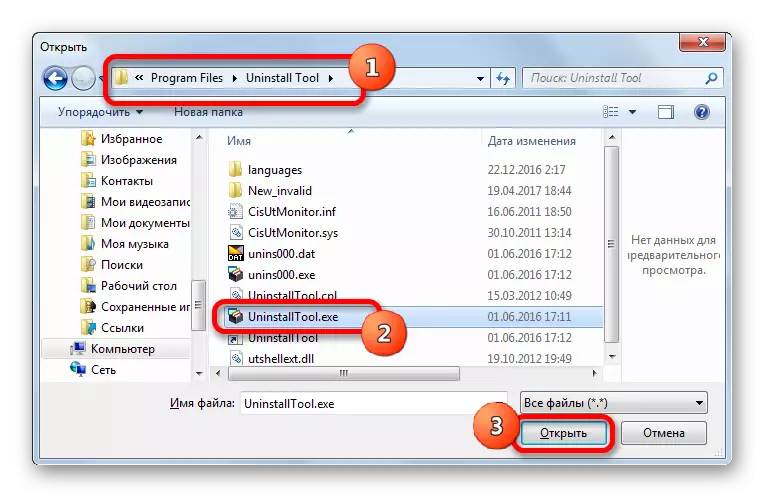
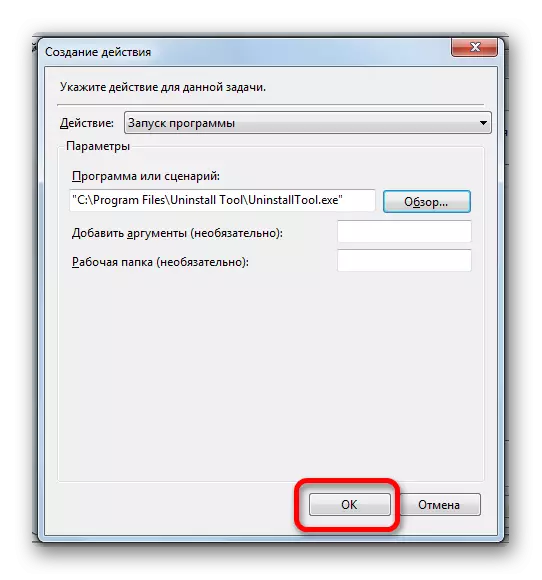
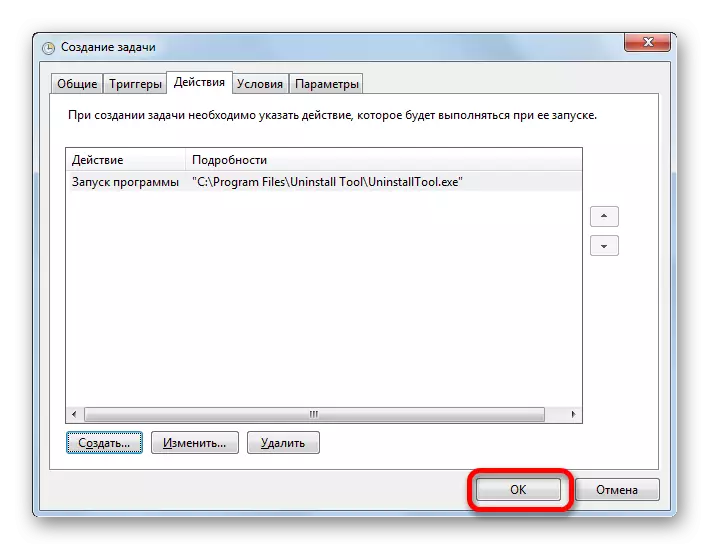

Akwai qwowan zaɓuɓɓuka kaɗan don ƙara zaɓaɓɓen shirin zuwa Windows Autorun 7. Ana iya yin amfani da aikin da aka ƙayyade ta amfani da kayan aikin tsarin da aka gindaya. Zabi wani takamaiman hanyar ya dogara da dukkan tsarin nuances: Shin kana son ƙara abu zuwa Autorun ga duk masu amfani ko kawai don asusun na yanzu, ko sauransu. Ba rawar da ta gabata ba a cikin zabar zabin kuma yana taka daɗin dacewa da aiwatar da aikin ga mai amfani da kansa.
